Di artikel ini...
Salah satu kelebihan penggunaan Revit family adalah parameter. Kita bisa mengontrol ukuran, informasi, dan berbagai parameter lainnya. Di artikel ini kita akan coba melihat bagaimana menggunakan parameter di family Revit untuk tingkat lanjut. Kita akan menggunakan formula, conditional, dan juga menggunakan parameter untuk array.
Artikel ini mengasumsikan anda telah memahami cara membuat family dan mengontrol ukurannya dengan parameter dimensi. Di sini kita membahas cara mengontrol parameter tersebut lebih lanjut.
Kasus yang kita gunakan di artikel ini adalah tangga dengan kurungan. Bentuk tangga ini dibuat sederhana, jika anda ingin mengembangkannya lebih jauh, anda dapat mengeditnya untuk menambahkan detail.
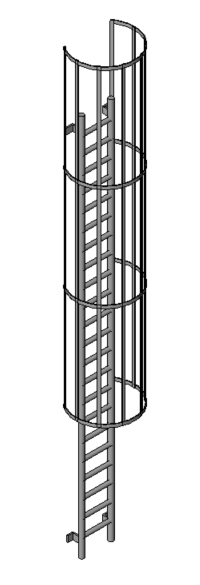
Anda dapat mendownload file family ini untuk mencobanya sendiri di sini.
Beberapa parameter yang perlu diperhatikan di tangga ini adalah:
- Kita perlu bisa mengontrol ukuran tangga, seperti lebar dan tinggi tangga. Kita menggunakan parameter standar untuk keperluan ini.
- Jumlah anak tangga akan menyesuaikan dengan tinggi tangga. Kita perlu menyesuaikan jumlah anak tangga dengan formula.
- Kurungan/cage menurut standar OSHA, harus ada untuk ketinggian lebih dari 20 feet (6 meter). Untuk di bawah 6 meter tidak diperlukan. Di sini kita akan membuat yes/no dengan conditional.
Parameter Standar
Yang paling jelas di sini adalah kita perlu parameter untuk mengontrol tinggi dan lebar tangga. Di sini saya membuat dua parameter untuk mengontrol tangga tersebut.
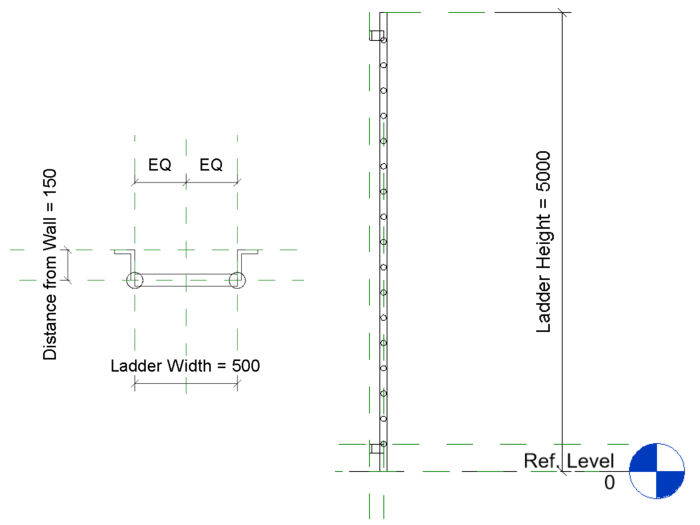
Jangan lupa untuk melakukan flexing atau menguji apakah saat dimensinya diedit, perubahan dimensi tangga sudah benar.
Menggunakan Formula
Untuk menentukan jumlah anak tangga, kita harus menggunakan rumus atau formula. Namun sebelum bisa menggunakan formula tersebut, ada yang harus dipersiapkan lebih dulu.
Membuat Array
Tempatkan anak tangga pertama, lalu jadikan array. Idealnya anda membuat anak tangga ini sebagai family. Jika anda membuat array langsung dari extrusion, Revit akan memberikan peringatan bahwa cara ini akan mempengaruhi performa.
Bentuk ini sangat sederhana, jadi tidak akan banyak berpengaruh. Namun untuk membiasakan bekerja dengan efisien, sebaiknya ikuti rekomendasi tersebut.
Buatlah array dengan mengaktifkan Group and Associate dan gunakan opsi Last.

Kunci posisi anak tangga terakhir ke workplane. Gunakan align lalu klik icon gembok untuk menguncinya.
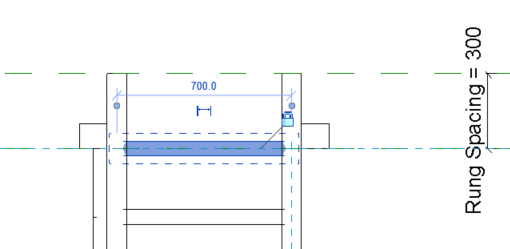
Mendefenisikan Formula di Family Parameter
Formula untuk menghitung jumlah anak tangga cukup sederhana, tinggi tangga dibagi jarak antar anak tangga, lalu membulatkannya menjadi integer. Ingat bahwa jumlah item di array harus didefenisikan dengan integer, tidak bisa dengan bilangan desimal.
Rumus yang saya gunakan adalah =round(Ladder Height / Rung Spacing)

Round adalah fungsi untuk pembulatan menjadi integer. Anda juga dapat menggunakan rounddown untuk pembulatan ke bawah dan roundup untuk pembulatan ke atas.
Roundup akan selalu menggenapkan jumlah anak tangga ke atas, memastikan bahwa jarak antar anak tangga lebih kecil dari yang diberikan. Misalnya <250.
Rounddown akan selalu menggenapkan jumlah anak tangga ke bawah, memastikan bahwa jarak antar anak tangga lebih besar dari yang diberikan. Misalnya >250.
Menggunakan Parameter di Array
Sekarang kita sudah punya parameter yang berisikan jumlah anak tangga. Sekarang bagaimana menggunakannya di array? Mudah saja. Pilih salah satu item di array. Klik dimensi yang menunjukkan jumlah anak tangga (1). Saat dimensi tersebut dipilih, anda bisa menggantinya menjadi parameter di option bar (2).
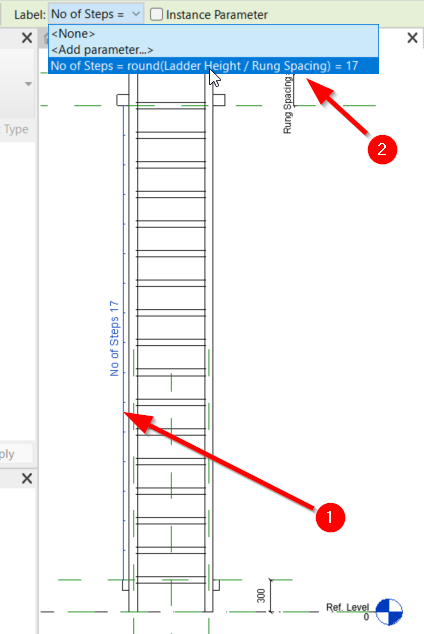
Mendefenisikan jumlah anak tangga dengan parameter sudah selesai.
Conditional Yes/No Parameter
Sekarang kita akan menambahkan cage/kurungan untuk tangga ini. Namun kurungan ini hanya perlu ada kalau tangga ini tingginya 6 meter atau lebih. Jadi kita akan membuat conditional parameter, kapan kurungan ini ditambahkan.
Mendefenisikan Visible Parameter
Kurungan ini juga merupakan family terpisah. Nantinya diload ke family induk. Kita bisa mengontrol elemen di family untuk muncul atau tidak dengan Visible parameter. Untuk mengontrolnya lewat family type, kita perlu menambahkan Yes/No parameter.
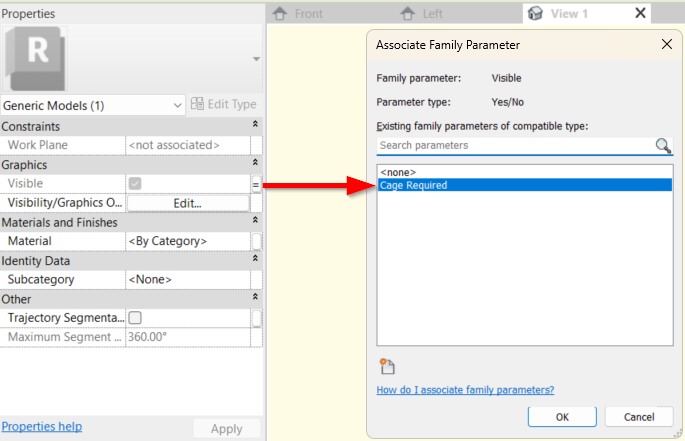
Jika parameter ini sudah berfungsi dengan baik, load family ini ke family tangga.
Mendefenisikan Conditional Parameter
Sekarang saya membuat satu parameter yes/no yang akan menjadi yes saat tingginya 6 meter atau lebih. Formulanya sangat sederhana. Saya cukup membuat persamaan >5999.

Begitu parameter Ladder Height mencapai 6 meter, parameter ini akan berubah menjadi yes. Jika kurang, kembali menjadi no.
Mengasosiasikan Family Parameter Induk dengan Parameter Anak
Tugas terakhir adalah mengasosiasikan parameter di family induk dengan parameter di family anak. Pilihlah family kurungan, lalu klik Edit Type di properties palette. Cari parameter yang mengontrol visibility dari elemen tersebut.
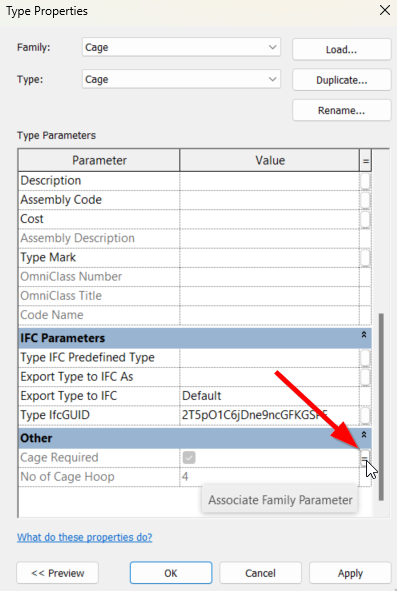
Klik tanda = Associate Family Parameter lalu cari conditional parameter yang kita buat sebelumnya.
Video Panduan
Jika anda ingin melihat panduan ini dalam bentuk video, dapat lihat di bawah ini:
Penutup
Parameter merupakan salah satu kelebihan terbesar di Revit. Tidak hanya anda dapat membuat cukup satu family untuk beberapa bentuk yang serupa, tapi juga untuk memastikan standar. Tidak hanya standar gambar, tapi juga standar desain.
Di contoh ini misalnya anda bisa memastikan bahwa di ketinggian tertentu, tangga ini harus memiliki kurungan sebagai standar keselamatan.